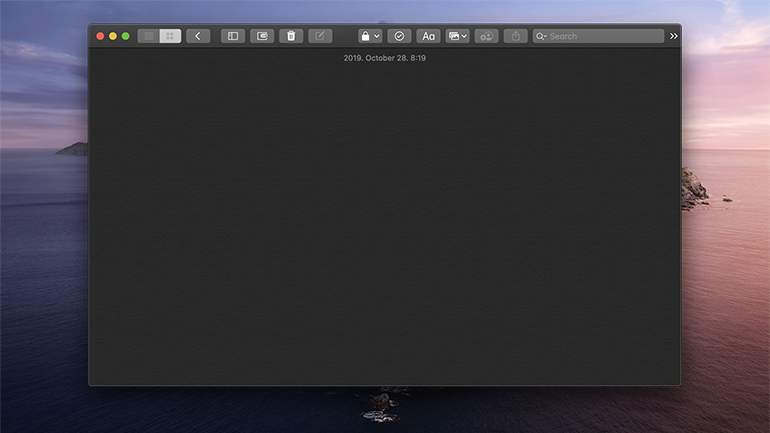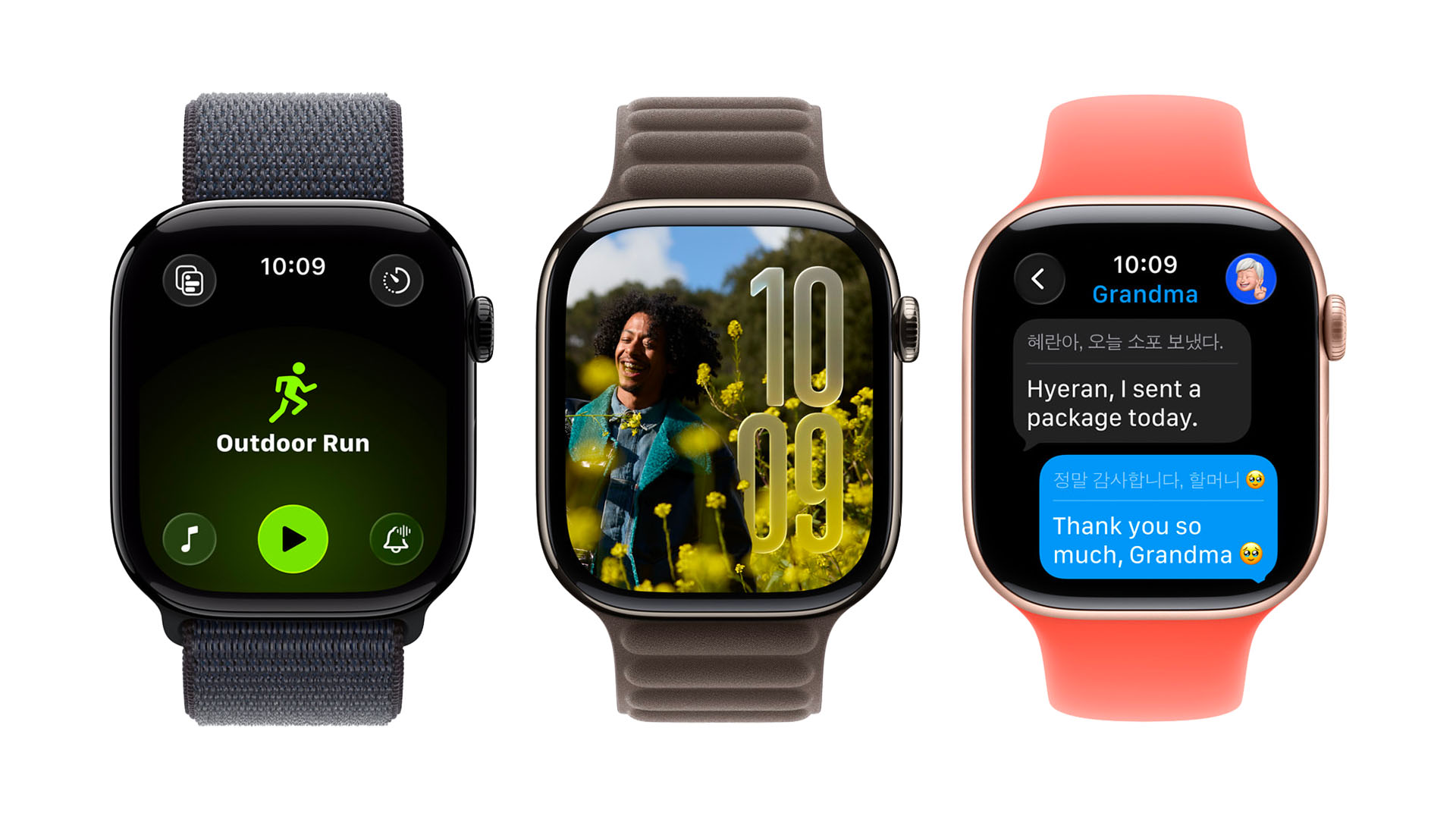V App Storu si rozhodně nelze stěžovat na nedostatek různých kalendářových aplikací, zápisníků a plánovačů. O vaši pozornost se uchází svým kreativním designem, bezpočtem více či méně užitečných funkcí a různými metodami organizace informací. Žádná aplikace ani služba ale pro vás pravděpodobně nikdy nebude ideální, pokud si nenavrhnete svůj vlastní efektivní systém. Dobrou zprávou je, že někdo to už udělal za vás – devětatřicetiletý digitální designér Ryder Carroll, tvůrce metody Bullet Journal.
Co je to Bullet Journal?
Podle autora je Bullet Journal „analogovým systémem pro digitální věk“. Základní Bullet Journal (nebo BuJo, jak se mu často říká) sestává ze zápisníku s rejstříkem a číslovanými stránkami rozdělenými do několika typů záznamů: denní přehled, měsíční přehled a výhled pro cokoli, co plánujete do budoucna. Pro záznam poznámek, událostí a úkolů se používají k usnadnění orientace specifické symboly a další znaky zase označují, zda je úkol naplánovaný, splněný nebo přesunutý do jiné sekce, případně zrušený. Název metody se odvíjí od anglického slova pro textovou odrážku (bullet), ale odkazuje také na rychlost vytváření záznamů.
Ve svém Bullet Journalu můžete také vytvářet kolekce souvisejících materiálů, jako jsou například seznamy knih, které si chcete přečíst, a dělat si záznamy o všem, co chcete ve svém životě sledovat, ať už je to počet hodin spánku, nebo podrobný záznam stravy. Když už máte svůj Bullet Journal vytvořený a připravený k používání, pořídíte každý den bleskový zápis a na konci každého měsíce se podíváte, co jste si zapsali. Nevyřízené úkoly přesunete do dalšího měsíce, případně zrušíte. Při důsledném používání Bullet Journal slibuje, že do vašeho života přinese mír a pořádek, pomůže vám dosáhnout vašich cílů a vyčistit si hlavu.
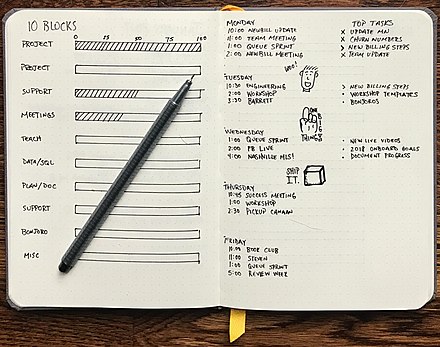
Přenesení metody Bullet Journalu do vašeho počítače s využitím nativních aplikací nabízí několik výhod: vaše digitální verze bude pravděpodobně úhlednější než ta psaná rukou, je menší šance, že ji zapomenete doma, a přesouvání úkolů bude snazší. Bonus: v celém deníku budete moci jednoduše vyhledávat.
Jak to funguje?
Každý Bullet Journal je postaven na jednoduchém, přesto geniálním organizačním systému. Základní rámec se skládá z těchto modulů: rejstřík, výhled, měsíční přehled a denní přehled. Rejstřík je obsah vašeho deníku. Říká vám, kde v zápisníku najdete další sekce, ale v digitální podobě ho potřebovat nebudete. Nyní se můžete rovnou věnovat vytváření a plnění dalších modulů. Nezapomeňte, že Bullet Journal se používá zejména pro bleskové zápisy. To lze provést pomocí řady odrážek a značek, které označují různé druhy úkolů a událostí.
Nejběžnější typy jsou:
• = úkol,
x = splněný úkol,
> = přesunutý úkol,
< = naplánovaný úkol,
o = událost,
– = poznámka.
Můžete si vytvořit vlastní sadu značek, abyste mohli přidat další vrstvy významů. Hodit se mohou například symboly pro důležité, inspirativní, k vyhledání atd. Nejlepší na tomto systému je, že je extrémně flexibilní, takže pokud věnujete nějaký čas hledání způsobu, který vám bude nejvíce vyhovovat, nebudete toho litovat. Nyní se podívejme, jak vytvořit moduly Bullet Journalu v nativních aplikacích na Macu.
BuJo v Poznámkách
Design aplikace Poznámky se nápadně podobá klasickému papírovému zápisníku, takže s jejím používáním jako BuJo byste neměli mít potíže. Nejprve vytvořte speciální složku pro svůj Bullet Journal. Doporučujeme jednu složku na jeden rok, kterou na konci roku archivujete, a vytvoříte novou. Přidejte jednu poznámku pro výhled a každý měsíc v ní formátujte jako nadpis. Nyní si vypište své úkoly a události pro jednotlivé měsíce.
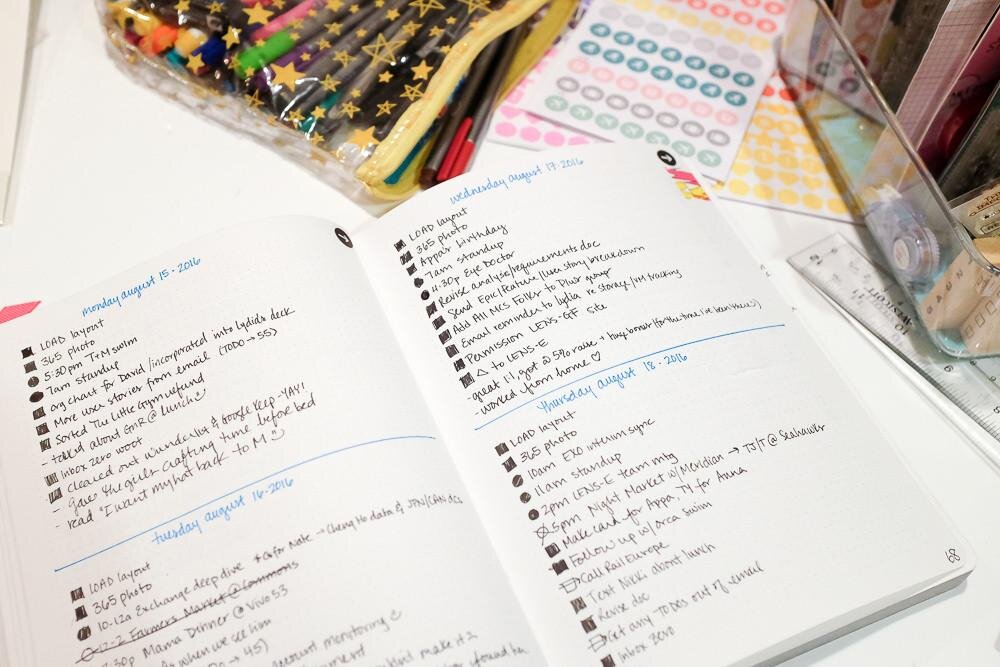
Pokud jde o měsíční přehled, nejlepší je vytvořit pro každý měsíc zvláštní poznámku a rozdělit ji do dvou částí: do kalendáře a seznamu úkolů. Pomocí funkce Tabulka v Poznámkách (Formát > Tabulka) můžete data a odpovídající položky psát v samostatných sloupcích pro snazší orientaci. Pokud chcete mít všechny měsíce na jednom místě, můžete zkombinovat měsíční přehledy za celý rok do jedné poznámky a přidat tabulku pro každý měsíc, aby se vedle sebe zobrazily data a úkoly. Nyní můžete začít vytvářet nové poznámky denního přehledu podle potřeby. Zkuste si každý den v měsíci zapsat zvlášť. Výhled a aktuální měsíční přehled můžete také připnout na začátek seznamu poznámek pomocí možnosti Soubor > Připnout poznámku.
Pro snadnou orientaci použijte k pojmenování denních poznámek čísla 1–30 (nebo 31), abyste je snáze identifikovali v seznamu. Ještě lepší je přidat také začáteční písmena odpovídajícího dne v týdnu. Chcete-li zobrazit své denní poznámky ve správném pořadí podle data v měsíci, nastavte v Předvolbách možnost Řazení poznámek na název.
BuJo v Kalendáři
V aplikaci Kalendář máte na svém Macu už Bullet Journal připravený, i když trochu netradiční. Kalendář již obsahuje všechny dny a měsíce v přehledné struktuře a jenom čeká, až jej naplníte obsahem. Pusťte se rovnou do vytváření událostí a úkolů a přepínejte na příslušné zobrazení podle potřeby. Měsíční zobrazení bude váš měsíční přehled a výhled. Vytvořte novou událost s názvem Úkoly pro první den každého měsíce a uveďte všechny své měsíční úkoly v poznámkách k této události. Toto bude seznam úkolů vašeho měsíčního přehledu. Jako denní přehled použijte zobrazení dne nebo zobrazení týdne. Změňte velikost celodenní sekce, abyste vytvořili prostor pro denní zápisy.
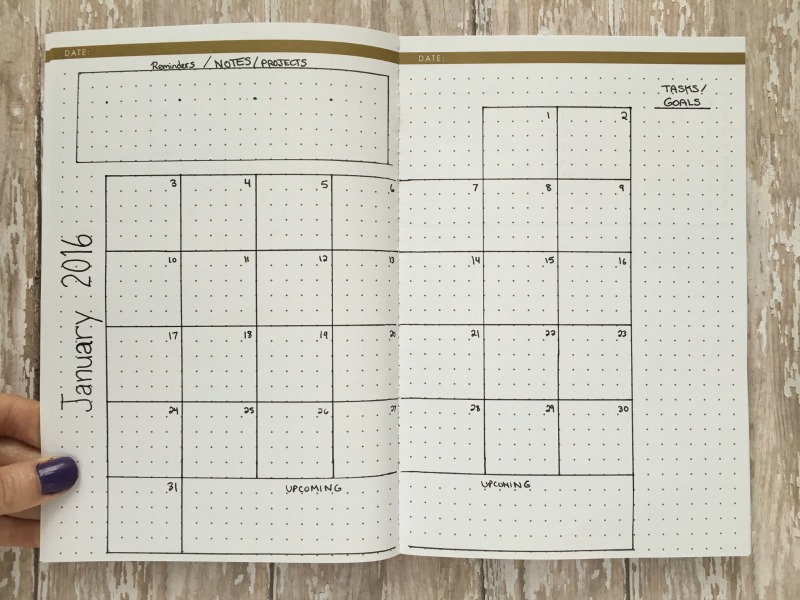
Klíčem k rozlišování mezi různými typy záznamů je použití příslušných odrážek, jak bylo uvedeno výše. Ale protože všechny události v jednom kalendáři jsou zvýrazněny jednou barvou, může být obtížné na první pohled rozpoznat, o jaký typ záznamu se jedná. Tento problém můžete vyřešit vytvořením kalendářové skupiny v nabídce Soubor > Nová kalendářová skupina, kterou pojmenujete Bullet Journal. V rámci této skupiny můžete vytvořit samostatné kalendáře pro výhled, měsíční a denní přehledy. Chcete-li se v záznamech snadno orientovat, vyberte pro každý kalendář různou barvu pomocí nabídky, která se zobrazí po kliknutí pravým tlačítkem. Pokud chcete ušetřit čas, můžete kopírovat události z měsíčního přehledu a jednoduše je přetáhnout do denního přehledu, když je plánujete na jednotlivé dny.
BuJo v Připomínkách
Třetí nativní aplikace pro Mac, kterou lze snadno používat jako Bullet Journal, je aplikace Připomínky. Začněte seznamy pro výhled a měsíční přehled. Přidání do výhledu je jednoduché, stačí přidat položky v chronologickém pořadí, abyste je později mohli seřadit podle data vytvoření. Nyní jen vytvořte připomínky úkolů a událostí, ale naplánujte pouze události. Bohužel neexistuje způsob, jak rozdělit výhled do sekcí po měsících, ale můžete přidat název měsíce v poznámkách pro oba typy připomínek, abyste na první pohled viděli, na který měsíc je úkol naplánován.
U připomínek událostí můžete nastavit prioritu na vysokou, nízkou a střední. To přidá jasnou vizuální značku a pomůže vám rychle odlišit události od úkolů. V měsíčním přehledu naplánujte úkoly a události. U událostí se držte označení obvyklého formátu dat (tj. 1Pon, 2Ut, 3St atd.). Pro úkoly vytvořte připomínky bez přidání termínů. Když kliknete na Zobrazení > Seřadit podle > Název, vaše události se zobrazí ve správném pořadí. Seznam úkolů bude následovat v abecedním pořadí. Denní přehled je nejjednodušší: není to nic jiného než jednoduchý seznam s vašimi úkoly, událostmi a poznámkami. Vytvořte samostatný přehled pro každý den v měsíci, abyste předešli nejasnostem, a používejte jednotnou sadu značek.
Jak je vidět, Bullet Journal je skutečně všestranný systém, který můžete při troše snahy využít v libovolné kalendářové nebo poznámkové aplikaci na svém Macu. Tak neváhejte a vyzkoušejte jej!